进人工程变更设计模式
发布时间:2013/4/24 19:13:34 访问次数:696
不管是“无图电路板设计”,还是要在电路板HT7022里增减电气图件或变更网络,都要
图9.1 ECO选项对话框
先进入工程变更设计模式(ECO模式)。当我们要进入ECO模式时,则按囫钮,屏幕将出现图9.1所示的ECO选项对话框,说
明如下。
本区域提供ECO文件的相关设定,说明如下。
①Write ECO file选项设定写入ECO文件,选择本选项后,则会记录所有ECO的动作,而此ECO文件可以套用到电路图。
②Append to file选项设定附加到同一个文件,选择本选项后,则会将ECO的动作附加于目前的ECO文件。
③Filename字段为ECO文件的名称与路径,我们可以直接在字段中输入或按钮浏览所要操作的文件路径。
④Write ECO file after closing ECO toolbox选项设定在关闭ECO工具栏后,即写入ECO文件。选择此选项后,在关闭ECO工具栏时,即更新EC()文件,并允许立刻套用文件。
ECO Output Options区域
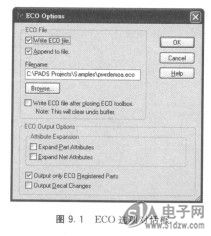
本区域设定ECO输出选项,说明如下。
①Expand Part Attributes选项设定展开元件属性,由最高设计阶层记录元件属性。
②Expand Net Attributes选项设定展开网络属性,由最高设计阶层记录网络属性。
③Output only ECO Registered Parts选项设定输出只有ECO登记的元件。
④Output Decal Changes选项设定输出元件封装变更,若选择本选项,则只允许在ECO模式下,才能变更元件封装。
设定完成后,按钮即可打开图9.2所示的ECO工具栏。
不管是“无图电路板设计”,还是要在电路板HT7022里增减电气图件或变更网络,都要
图9.1 ECO选项对话框
先进入工程变更设计模式(ECO模式)。当我们要进入ECO模式时,则按囫钮,屏幕将出现图9.1所示的ECO选项对话框,说
明如下。
本区域提供ECO文件的相关设定,说明如下。
①Write ECO file选项设定写入ECO文件,选择本选项后,则会记录所有ECO的动作,而此ECO文件可以套用到电路图。
②Append to file选项设定附加到同一个文件,选择本选项后,则会将ECO的动作附加于目前的ECO文件。
③Filename字段为ECO文件的名称与路径,我们可以直接在字段中输入或按钮浏览所要操作的文件路径。
④Write ECO file after closing ECO toolbox选项设定在关闭ECO工具栏后,即写入ECO文件。选择此选项后,在关闭ECO工具栏时,即更新EC()文件,并允许立刻套用文件。
ECO Output Options区域
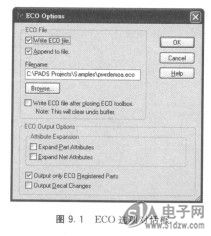
本区域设定ECO输出选项,说明如下。
①Expand Part Attributes选项设定展开元件属性,由最高设计阶层记录元件属性。
②Expand Net Attributes选项设定展开网络属性,由最高设计阶层记录网络属性。
③Output only ECO Registered Parts选项设定输出只有ECO登记的元件。
④Output Decal Changes选项设定输出元件封装变更,若选择本选项,则只允许在ECO模式下,才能变更元件封装。
设定完成后,按钮即可打开图9.2所示的ECO工具栏。
上一篇:何谓“工程变更设计”?
上一篇:新增电气对象



 公网安备44030402000607
公网安备44030402000607





